DXGI_ERROR_DEVICE_HUNG Hatasını Düzeltmenin 9 Etkili Yolu

DirectX DXGI_ERROR_DEVICE_HUNG 0x887A0006 hatasını grafik sürücülerini ve DirectX
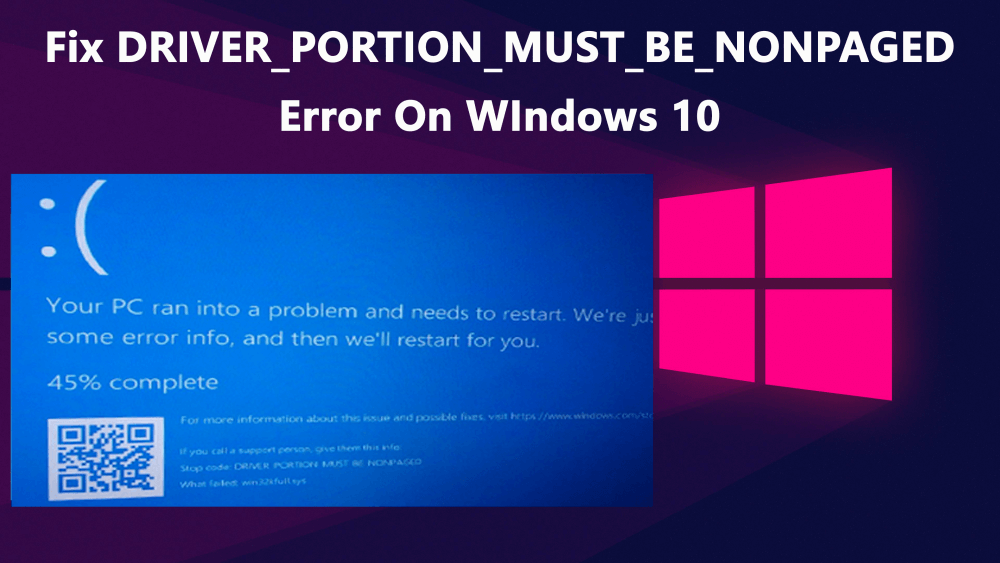
DRIVER_PORTION_MUST_BE_NONPAGED hatası , bir tür BSoD hatasıdır. Diğer BSoD hataları gibi, bu hata da mavi ekranla belirir ve sistemi yeniden başlatır. Bu sorun, sisteminize yeni bir donanım aygıtı yükledikten veya işletim sisteminizi Windows 10'a yükselttikten hemen sonra ortaya çıkmaya başlayabilir.
Bu BSOD hata kodu DRIVER_PORTION_MUST_BE_NONPAGED Windows işletim sistemini çökertir ve herhangi bir hasarı önlemek için bilgisayarınızı zorla yeniden başlatır. Bu hata, bilgisayarınıza çok kötü zarar verebilir ve daha fazla zarar görmemesi için bu sorunun en kısa sürede çözülmesi gerekir.
DRIVER_PORTION_MUST_BE_NONPAGED Mavi Ekran hatası, herhangi bir programın yüklenmesi, Microsoft programlarının yürütülmesi, Windows sürücüsünün yürütülmesi veya Windows'un başlatılması/kapatılması sırasında da ortaya çıkıyor.
Windows 10 bilgisayarınızda bu hata mesajını almanın çeşitli nedenleri olabilir. Öyleyse önce bu hatanın ana nedenlerini bulalım.
DRIVER_PORTION_MUST_BE_NONPAGED Mavi Ekran Hatasının Nedenleri
DRIVER_PORTION_MUST_BE_NONPAGED mavi ekran hatasıyla ilgili Hatalar
BSOD DRIVER_PORTION_MUST_BE_NONPAGED Hatasını Nasıl Düzeltebilirsiniz?
İçindekiler
Düzeltme 1: Windows 10 PC/Dizüstü Bilgisayarınızı Güncelleyin
PC ile ilgili sorunları çözmek için yapmanız gereken ilk şey , Windows işletim sisteminizi güncellemektir . Çünkü sorunların çoğu eski işletim sistemi nedeniyle ortaya çıkıyor.
İşletim sisteminizi güncel tutmak, bilgisayarınızın herhangi bir sorun yaşamaması ve yeni özelliklerden yararlanabilmesi için çok önemlidir. Microsoft, yeni özellikleri tanıtmak, yazılım ve donanım sorunlarını gidermek için sürekli olarak yeni güncellemeler yayınlar ve her yeni güncelleme ile daha iyi güvenlik iyileştirmeleri sunar.
Windows 10 bilgisayarınızı güncellemek, DRIVER_PORTION_MUST_BE_NONPAGED Mavi Ekran hatasını düzeltmenize yardımcı olabilir . Windows 10'unuzu güncellemek çok kolaydır ve bunun için verilen adımları takip edebilirsiniz:

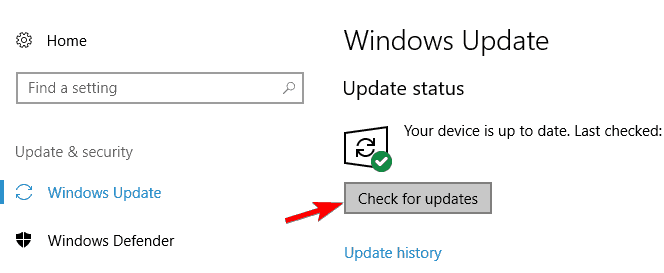
Güncelleme işlemini tamamladıktan sonra bilgisayarınızı yeniden başlatın. Şimdi DRIVER_PORTION_MUST_BE_NONPAGED BSOD Durdurma Hatasının düzeltilip düzeltilmediğini kontrol edin. Değilse, bir sonraki çözüme geçin.
Düzeltme 2: Mavi Ekran Sorun Gidericisini Çalıştırın
BSOD ile ilgili hataları düzeltmek için Windows 10'un dahili Mavi Ekran Sorun Gidericisini çalıştırmayı denemelisiniz. Bu sorun giderme aracı, mavi ekran hatasının temel nedenini bulmak için geliştirilmiştir ve herhangi bir manuel işlem yapmanıza gerek kalmadan sorunu çözmenize yardımcı olur.
Bu nedenle, Windows 10 bilgisayarda DRIVER_PORTION_MUST_BE_NONPAGED hata kodunu çözmek için bu sorun gidericiyi çalıştırabilirsiniz. Bunu yapmak için şu talimatları izleyin:
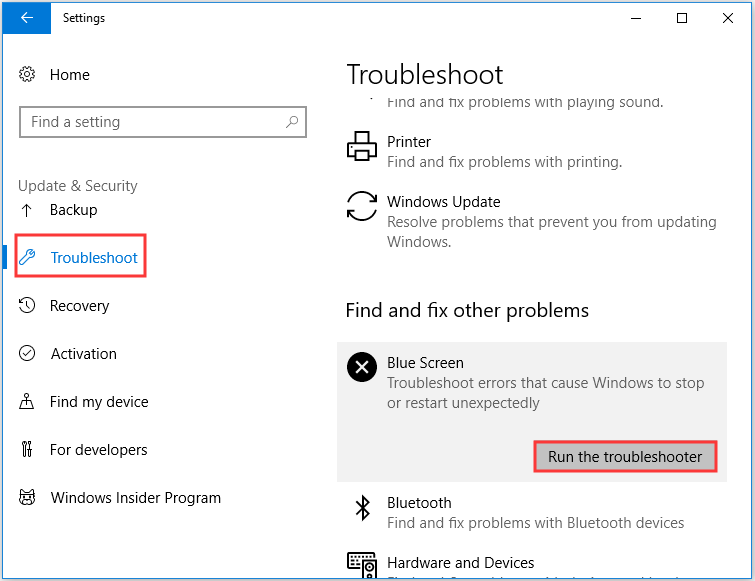
Sorun giderme tamamlandıktan sonra, Bulanık Ekran hatasının çözülüp çözülmediğini kontrol etmek için bilgisayarınızı yeniden başlatın.
Düzeltme 3: Aygıt Sürücülerini Güncelleyin
Güncel olmayan aygıt sürücüleri, Windows 10 bilgisayarınızda DRIVER_PORTION_MUST_BE_NONPAGED hatasına neden olabilir. Bu nedenle, bu Mavi Ekran Ölüm Hatasını ve diğer aygıt sürücüsüyle ilgili sorunları önlemek için aygıt sürücülerinizi güncellemeniz gerekir .
Sürücüleri güncellemek oldukça basittir, güncellemeleri doğrudan üreticinin web sitesinden indirebilir veya manuel olarak yapabilirsiniz. Sürücüleri güncellemenin otomatik bir yöntemi de vardır, ancak önce bunu manuel olarak nasıl yapabileceğinizi kontrol edin:
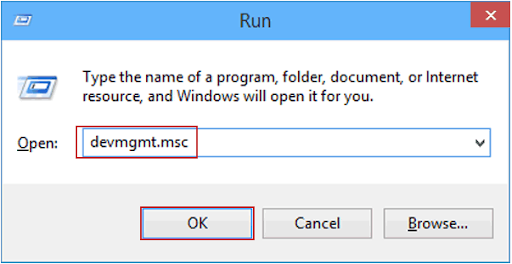
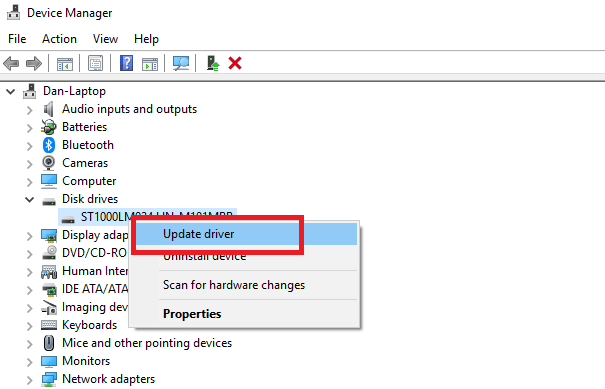
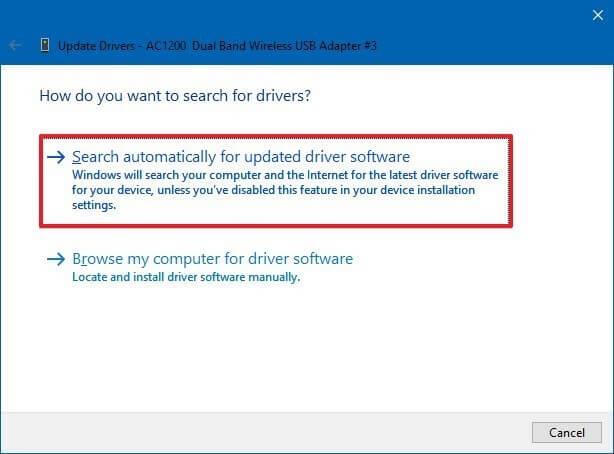
Diğer aygıt sürücülerini güncellemek için aynı adımları izleyin.
Aygıt Sürücülerini Otomatik Olarak Güncelle
Aygıt sürücüleri güncellemelerini kendi başınıza aramak oldukça zaman alan bir iştir. Bu nedenle size otomatik bir çözüm öneriyorum. Aygıt sürücülerinizi otomatik olarak güncellemek için Aygıt Sürücüsünü deneyin .
Bu araç, tüm aygıt sürücüleri için yeni güncellemeler arayacak ve otomatik olarak güncelleyecek ve bu zahmetli süreçten zaman kazanmanızı sağlayacaktır.
Sürücüleri Otomatik Olarak Güncellemek için Aygıt Sürücüsünü Alın
Düzeltme 4: Aygıt Sürücülerini Yeniden Yükleyin
Yalnızca aygıt sürücülerini güncellemek işinizi bitirmezse, sürücüleri kaldırıp yeniden yükleyin. Çünkü bozuk aygıt sürücüleri PC'nizde DRIVER_PORTION_MUST_BE_NONPAGED hata koduna neden olabilir.
Etkilenen birçok kullanıcı, belirli sürücüyü kaldırmanın DRIVER_PORTION_MUST_BE_NONPAGED Ölümün Mavi Ekranı hatasını düzeltmelerine yardımcı olduğunu bildirdi .
Sorunlu sürücüyü bulmanız ve ardından kaldırıp yeniden yüklemeniz gerekir. Bunu yapmak için aşağıda verilen adımları izleyin:
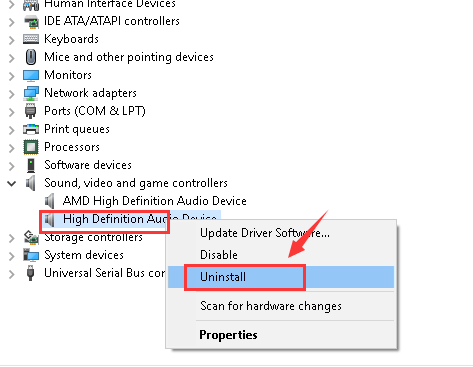
Düzeltme 5: Sorunlu Üçüncü Taraf Yazılımını Kaldırın
Bazı üçüncü taraf yazılımlar nedeniyle bilgisayarınızda DRIVER_PORTION_MUST_BE_NONPAGED BSOD hata kodu ortaya çıkabilir. Herhangi bir yazılım olabilir, hatta üçüncü taraf antivirüs programınız bile olabilir.
Kullanıcıların çoğu, sorunlu üçüncü taraf uygulamasını kaldırarak bu BSOD sorununu çözdüklerini bildirdi. Bazı kullanıcılar, sorunun üçüncü taraf virüsten koruma yazılımını bilgisayarlarından kaldırarak çözüldüğünü söyledi.
Sorunlu üçüncü taraf yazılımı bilgisayardan kaldırma adımları şunlardır:
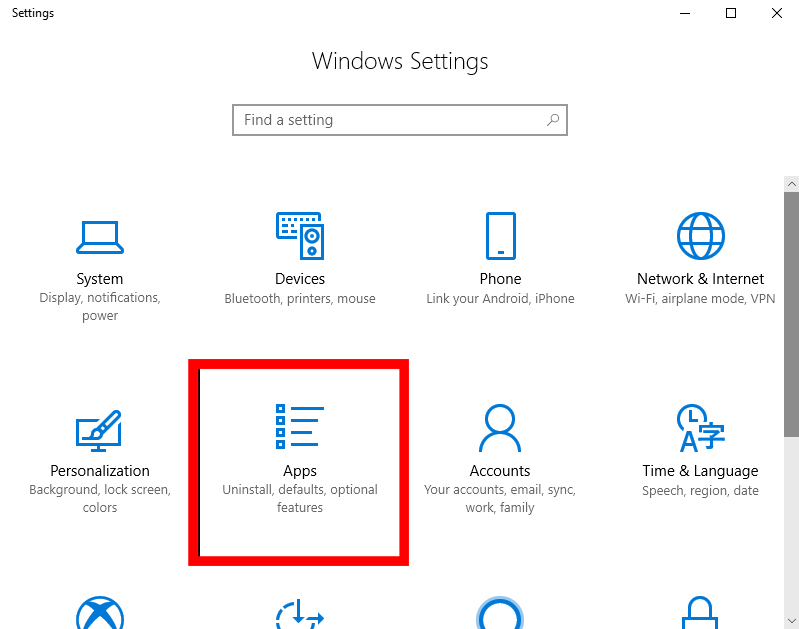
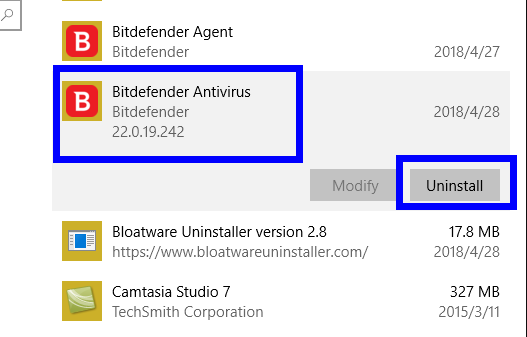
Yazılımı kaldırdıktan sonra bilgisayarınızı yeniden başlatın ve DRIVER_PORTION_MUST_BE_NONPAGED hata kodunun düzeltilip düzeltilmediğini kontrol edin. Değilse, kaldırılan yazılımı yeniden yükleyin ve diğer üçüncü taraf uygulamalarını kaldırmak için adımları izleyin.
Bu manuel yöntemi uygulamak ve otomatik bir araç aramak istemiyorsanız, Revo Uninstaller'ı deneyin . Bu aracın kullanımı basittir ve uygulamaları kolayca kaldıracaktır. Ayrıca, silinen programların kalan dosyalarını da kaldıracaktır.
Uygulamaları Kolayca Kaldırmak için Revo Uninstaller'ı Alın
Düzeltme 6: Arızalı Donanımı Kontrol Edin
Windows 10 PC/dizüstü bilgisayarda DRIVER_PORTION_MUST_BE_NONPAGED hatasına genellikle uyumsuz veya hatalı donanım neden olur. Windows 10 bilgisayarınızda bu BSOD hatasıyla karşılaşıyorsanız, hatalı sürücüyü bulun.
Bu hataya genellikle hatalı RAM neden olur, bu nedenle RAM'inizi test edin. Windows Bellek Tanılama Aracı yardımıyla RAM'inizi test edebilirsiniz.
Microsoft tarafından sağlanan dahili bellek test yazılımıdır, bu dahili uygulamanın yardımıyla Windows 10 bilgisayarında sistem belleğinizi herhangi bir hata türü için test edebilirsiniz.
Bunu yapmak için verilen adımları izleyin:
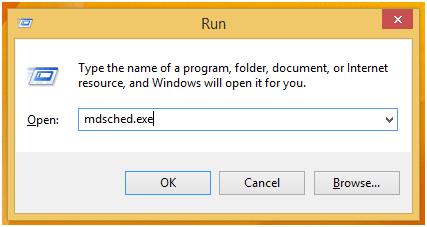
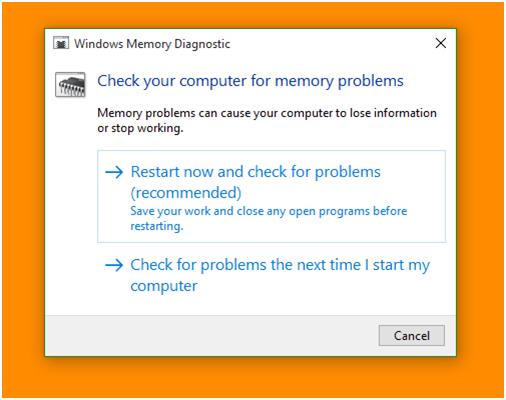
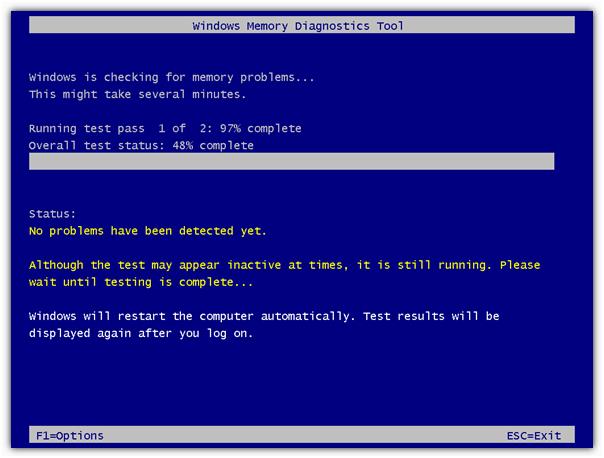
RAM dışında ağ bağdaştırıcısı, sabit sürücü, anakart vb. diğer donanım bileşenlerini kontrol edin.
Sorunlu donanımı bulduktan sonra , Windows 10 bilgisayarında SÜRÜCÜ BÖLÜMÜNDE OLMALIDIR hatasını düzeltmek için o donanımı değiştirin .
Düzeltme 7: SFC taramasını çalıştırın
Bozuk sistem dosyaları BSOD Durdurma hata koduna neden olabilir SÜRÜCÜ BÖLÜMÜ NPAGED OLMAMALIDIR . Bu nedenle, bu hatayı düzeltmek için SFC'yi çalıştırmaya değer. SFC, bozuk veya hasarlı Windows sistem dosyalarını bulmak için bilgisayarınızı tarayan ve otomatik olarak düzelten bir sorun giderme aracıdır.
SFC taramasını çalıştırmak için verilen adımları izleyin:
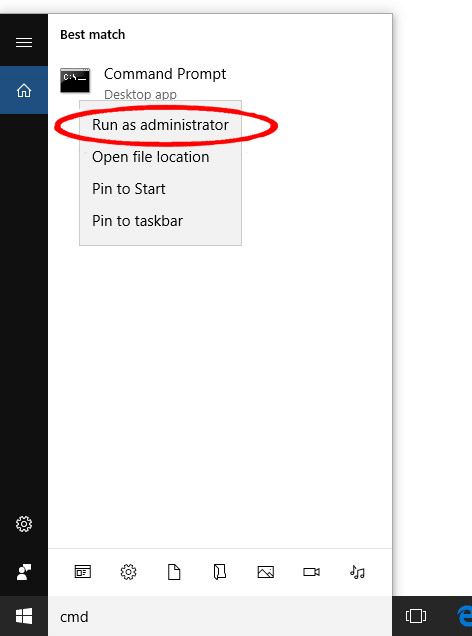
sfc/scannow
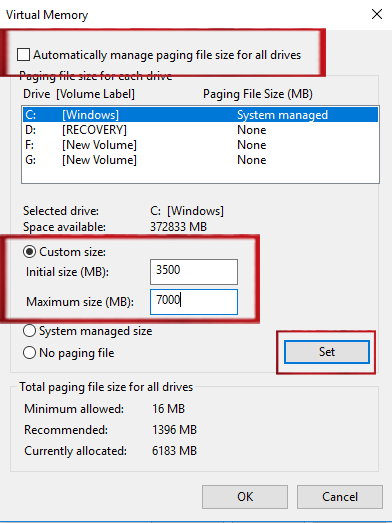
Düzeltme 8: DISM'yi Çalıştırın
SFC taraması DRIVER_PORTION_MUST_BE_NONPAGED Ölümün Mavi Ekranı hatasını düzeltmek için işe yaramadıysa, DISM'yi çalıştırmayı deneyebilirsiniz. DISM, sistem sorunlarını gideren gelişmiş bir komut satırı sorun giderme aracıdır.
Windows 10 bilgisayarınızda DISM'yi şu şekilde çalıştırabilirsiniz:
DISM /Online /Cleanup-Image /CheckHealth
DISM /Online /Cleanup-Image /ScanHealth
DISM /Online /Cleanup-Image /RestoreHealth
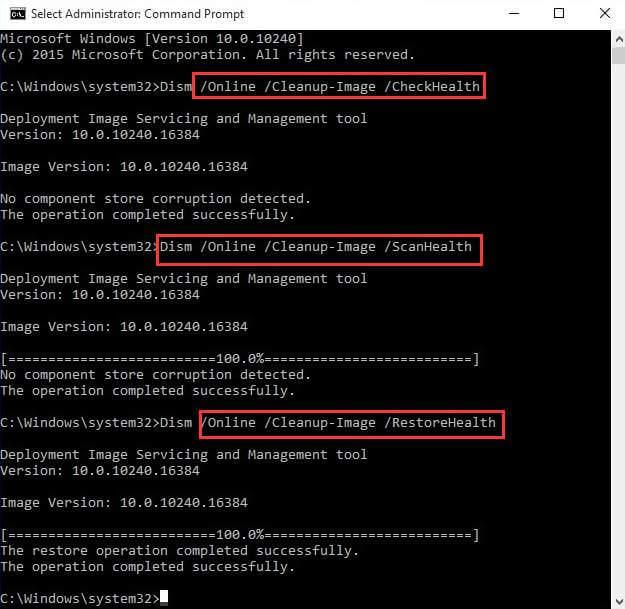
DRIVER_PORTION_MUST_BE_NONPAGED Hata Kodunu Düzeltmek için Otomatik Çözüm
Yukarıda belirtilen manuel çözümler oldukça zaman alıyor. Bu nedenle, bu manuel düzeltmeleri uygulamak ve otomatik bir çözüm aramak istemiyorsanız, PC Repair Tool'u kullanmanızı öneririm .
Bu son derece gelişmiş onarım aracı, çeşitli inatçı Windows PC sorunlarını kolaylıkla çözer. BSOD, güncelleme, DLL, kayıt defteri, oyun hataları gibi hataları düzeltir, bozuk dosyaları onarır ve çok daha fazlası.
Ayrıca performansını artırmak için PC'nizi optimize eder ve tıpkı yenisi gibi çalışmasını sağlar.
Durdurma Hatasını Düzeltmek için PC Onarım Aracını Alın SÜRÜCÜ BÖLÜMÜNÜN PARÇALANMAMASI GEREKİR
Çözüm
Bu yazıda bahsettiğim çözümler , Windows 10 bilgisayarda DRIVER_PORTION_MUST_BE_NONPAGED hata kodunu düzeltmenize mutlaka yardımcı olacaktır. Tüm düzeltmeleri birbiri ardına gerçekleştirin ve hangisinin sorunu çözmenize yardımcı olduğunu görün.
Tüm çözümlerin uygulanması kolaydır ve teknik bilgisi olmayan kişiler tarafından da gerçekleştirilebilir. Ancak sizin için kolaylık olması için, işinizi sorunsuz hale getirecek otomatik çözümden de bahsettim.
Öyleyse, bunun için gidin ve bu Mavi Ölüm Ekranı hatasını çözmede sizin için hangi çözümün işe yaradığını bize bildirin .
DirectX DXGI_ERROR_DEVICE_HUNG 0x887A0006 hatasını grafik sürücülerini ve DirectX
Omegle
Kimlik bilgilerinizle uğraşmak yanlış veya süresi dolmuş. Lütfen tekrar deneyin veya şifre hatanızı sıfırlayın, ardından burada verilen düzeltmeleri izleyin…
DirectX güncelleme, çözünürlük ayarlarını yapılandırma ve diğer düzeltmeler ile Red Dead Redemption 2 Tam Ekran Çalışmıyor sorununu çözün.
Amazon Fire TV
Sims 4 Sim uyku sorunu ile ilgili kesin çözümler ve ipuçları için makaleyi okuyun. Sim
Facebook Messenger
Realtek PCIe GBE Ailesi Denetleyicinizin Neden Çalışmadığını Bilin. Realtek PCIe GBE ailesi denetleyici sorununu çözmeye yönelik düzeltmelerle birlikte.
Slayttan slayda atlamak yerine sunumunuzu daha keyifli hale getirebilirsiniz. PowerPoint
Apple Kimliği mesajınızı ayarlamak birkaç dakika sürebilir mesajını alırsanız, telefonunuzu yeniden başlatmayı deneyin veya daha fazla zaman verin. Burada daha fazla adım:


![Red Dead Redemption 2 Tam Ekran Çalışmıyor [6 DÜZELTME] Red Dead Redemption 2 Tam Ekran Çalışmıyor [6 DÜZELTME]](https://luckytemplates.com/resources1/images2/image-5310-0408150314995.jpg)

![Sims 4 Sim Uyuyamıyor Sorunu Nasıl Çözülür? [KANITLANMIŞ YOLLAR] Sims 4 Sim Uyuyamıyor Sorunu Nasıl Çözülür? [KANITLANMIŞ YOLLAR]](https://luckytemplates.com/resources1/images2/image-6501-0408151119374.png)


